こんにちは。
ケイズコーポレーション 経営企画部 業務企画グループの堀井です。
今回はSalesforce活用Tipsとして「一時タブをナビゲーションバーに永続追加」する機能について紹介します!
こんなことができます!
毎日確認するレポートやダッシュボードを都度検索したり、フォルダを開くのは手間ではありませんか?
ワンクリックでアクセスできたら楽ですよね。
そんな時は、ナビゲーションバーにタブとして追加しておくと便利です。
(※使用可能なインターフェースはLightning Experienceのみです。)
設定方法
①タブに追加したいページを開き、現在のタブのドロップダウンメニューから【「〇〇」を新しいタブで開く】をクリックします。

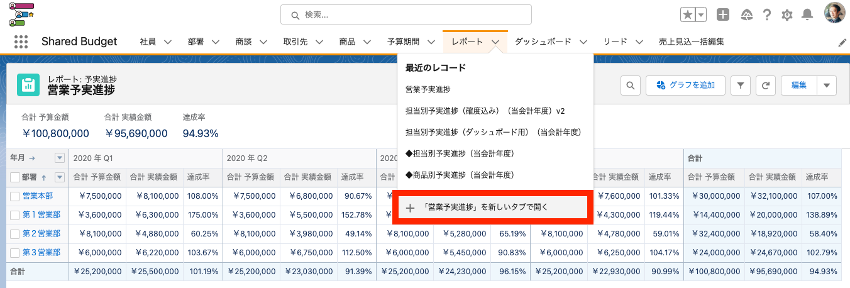
②開いた一時タブのドロップダウンメニューから【「〇〇」をナビゲーションバーに追加する】をクリックします。
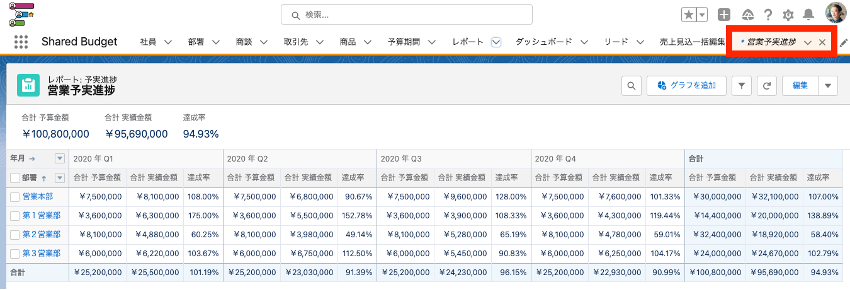
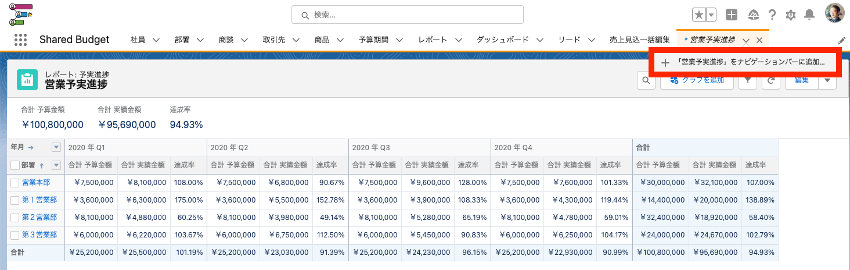
以上の操作で追加することができました!
特定のレポートやダッシュボードなど任意のページをナビゲーションバーにタブ追加することで、ワンクリックでのアクセスが可能になりますので、是非活用してみてください!


 Salesforce活用Tips ⑪ 「ダッシュボードグラフの色を変更」
Salesforce活用Tips ⑪ 「ダッシュボードグラフの色を変更」 Salesforce活用Tips ⑤「バケットによるデータ項目のグループ化」
Salesforce活用Tips ⑤「バケットによるデータ項目のグループ化」 Salesforce活用Tips ㉑「Chatterメール通知設定」
Salesforce活用Tips ㉑「Chatterメール通知設定」 Salesforce活用Tips ②「Salesforceログイン画面のカスタマイズ」設定
Salesforce活用Tips ②「Salesforceログイン画面のカスタマイズ」設定 Salesforce活用Tips ⑲「キャンペーンの基本的な使い方 〜マーケティング活動の見える化&ROI分析が実現〜 」
Salesforce活用Tips ⑲「キャンペーンの基本的な使い方 〜マーケティング活動の見える化&ROI分析が実現〜 」



